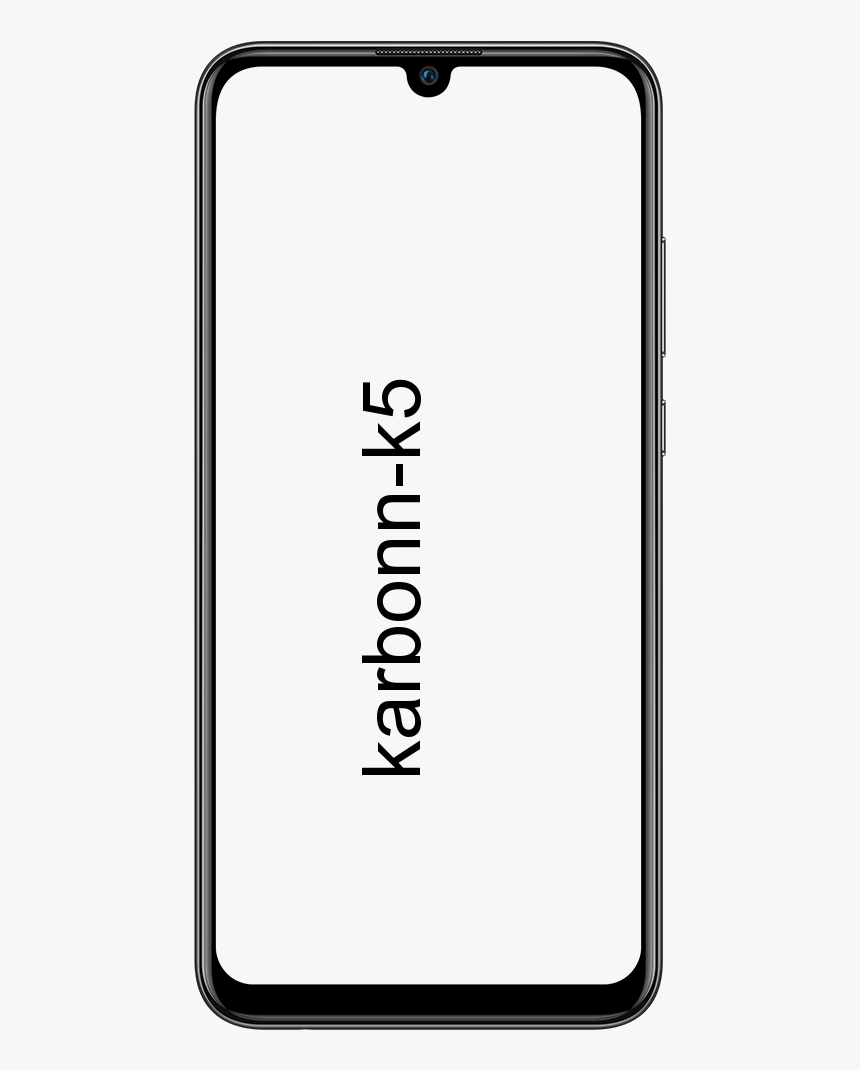Cara Memperbaiki Sinyal GPS yang Hilang Di Google Maps
Untuk menguji layanan GPS tanpa gangguan pada perangkat seluler Anda, Anda harus memiliki koneksi data yang kuat. Jika koneksi buruk dan telepon terus mengatakan bahwa sinyal GPS telah hilang. Anda mungkin mengalami kesulitan mendapatkan sinyal GPS di Google Maps.
Di bawah ini Anda dapat menemukan solusi untuk memperbaiki sinyal GPS yang hilang di Google Maps.
Cara memperbaiki sinyal GPS yang hilang di Google Maps
GPS bergantung pada banyak hal. Menara telekomunikasi, perangkat keras GPS di telepon, jangkauan jaringan, dll. Terkadang, meskipun Anda memiliki jangkauan penuh, layanan lokasi diaktifkan dan bahkan sinyal GPS hilang saat layar mati.
1. Setel GPS ke presisi tinggi
Hal ini memungkinkan penguncian GPS awal yang sangat baik. Oleh karena itu, untuk memungkinkan permulaan cepat dan perkiraan posisi presisi tinggi,
- Pergi ke Pengaturan dan pilih Lokasi.
- Setelah itu klik opsi Mode dan pilih opsi Akurasi tinggi .
catatan: Opsi ini hanya tersedia dengan sistem operasi Android. Di iPhone, iOS berhasil meningkatkan kekuatan sinyal perangkat keras GPS saat diperlukan.
Baca juga: Cara Menginstal Pembaruan iOS 13.1 Beta 3 OTA Tanpa Akun Pengembang Sekarang
2. Aktifkan WiFi dan Bluetooth
Tetap mengaktifkan WiFi dan Bluetooth selalu membantu meningkatkan akurasi GPS. Perangkat dapat terhubung ke jaringan terbuka dan membantu menemukan lokasi.
- Buka Google Maps dan pilih bilah menu.
- Pilih Pengaturan => Tip Akurasi Lokasi.
- Izinkan penggunaan Wifi untuk meningkatkan akurasi lokasi.
3. Pastikan Google Maps dapat berjalan di latar belakang
Jika sinyal GPS hilang saat ponsel terkunci, artinya Google Maps tidak bisa berjalan di background. Bergantung pada ponsel yang Anda gunakan, izinkan Google Maps berjalan di latar belakang.
4. Unduh, Instal, dan jalankan aplikasi Status GPS dan Toolbox (iOS) dan GPS Connected (Android)
Status GPS membantu untuk lebih meningkatkan keakuratan GPS Anda dan membantu ponsel Anda menemukan satelit GPS yang lebih cepat. Aplikasi ini juga mendiagnosis sensor GPS dan memberi tahu Anda jika berfungsi. Ini akan membantu Anda memperbaiki Google Maps.
Itu aplikasi memiliki kerugian: tidak mungkin mengakses jendela pengaturan untuk mengkonfigurasi aplikasi sesuai dengan kebutuhan Anda. Aplikasi ini dirancang terutama untuk bekerja di iPad.
Sebaliknya, GPS Connected memblokir sinyal GPS. Memastikan bahwa sinyal tidak hilang saat berpindah melalui aplikasi, seperti peta, navigasi, atau geocaching. Semua yang dibutuhkan aplikasi untuk bekerja tanpa masalah adalah fitur GPS yang diaktifkan pada perangkat Anda.
5. Hapus data dan hapus instalan pembaruan
Sebelum melanjutkan, keluar dari aplikasi Google Maps di perangkat seluler Anda.
- Lalu pergi ke Pengaturan dan pilih Akun.
- Beralih ke Google dan pilih akun Google yang ditautkan ke aplikasi Google Maps.
- Klik Menu terlihat sebagai tiga titik yang disusun secara vertikal dan pilih Menghapus akun
- Selanjutnya, mulai ulang perangkat seluler Anda dan buka Pengaturan.
- Pilih Apps lalu All, setelah itu aplikasi Google Maps. Cari opsi yang bertuliskan Hapus data dan hapus pembaruan.
- Saat Anda menemukannya, pilih opsi.
- Sekarang, mulai ulang perangkat seluler Anda, buka Google Play Store dan cari aplikasi Google Maps. Memilih instal pembaruan.
- Tambahkan akun Google Anda lagi.
Kiat-kiat ini akan memastikan Anda meningkatkan keakuratan GPS Anda di margin kanan. Terkadang, opsi dasar dinonaktifkan di ponsel kami, menyebabkan masalah ini. Beri tahu kami jika tip untuk memperbaiki sinyal GPS yang hilang ini berhasil untuk Anda dan jika Anda memiliki saran lain, bagikan dengan kami di komentar.





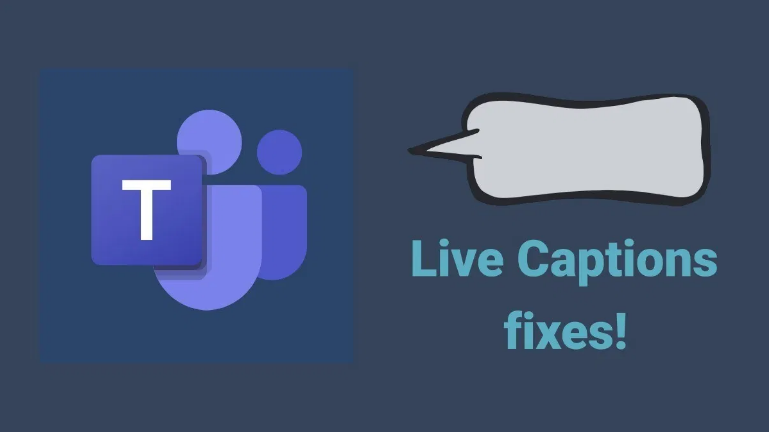
![Cara Mentransmisikan Video Dari VLC - [Streaming Dari VLC ke Chromecast]](https://geeksbrains.com/img/news/20/how-cast-video-from-vlc-techilife.png)